win8.1自带软件怎么卸载
发布时间:2017-05-09 15:28
相关话题
有时候,我们使用win8.1电脑会遇到想要卸载win8.1自带软件的问题,许多用户不知道怎么办,那么该如何解决卸载win8.1自带软件这个难题呢?下面是小编收集的关于win8.1自带软件卸载的步骤,希望对你有所帮助。
win8.1自带软件卸载的步骤
1把鼠标光标拖动到电脑屏幕的右上角,弹出接触式菜单,单击【设置】按钮,如下图所示:

2点击【更改电脑设置】,如下图所示:

3点击【搜索和应用】,如下图所示:
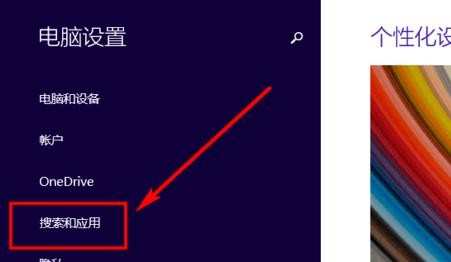
4点击【应用大小】,如下图所示:

5在右边单击软件后,就会出现该软件的【卸载】按钮,如下图所示:
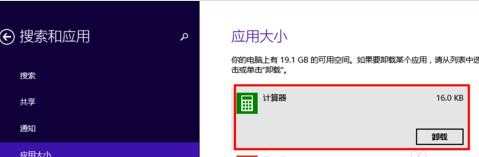

win8.1自带软件怎么卸载的评论条评论